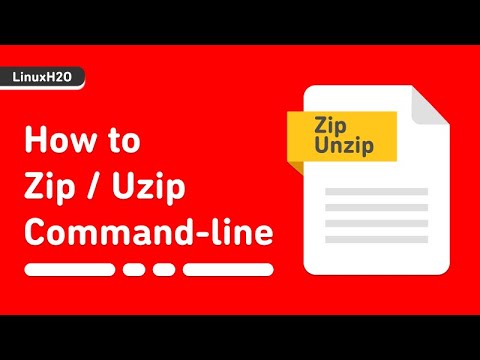यह wikiHow आपको सिखाता है कि कैसे बदलें कि कौन से एप्लिकेशन आपके Mac के सिस्टम और स्टोरेज स्पेस को एक्सेस कर सकते हैं।
कदम
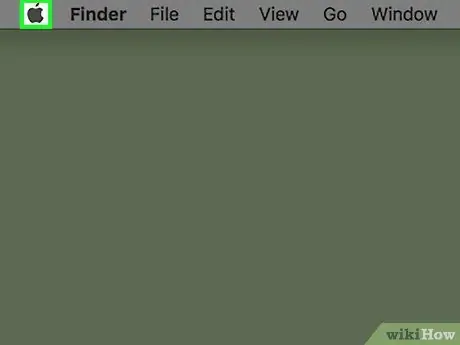
चरण 1. ऐप्पल आइकन पर क्लिक करें।
यह मेनू बार के ऊपरी-बाएँ कोने में Apple लोगो है।
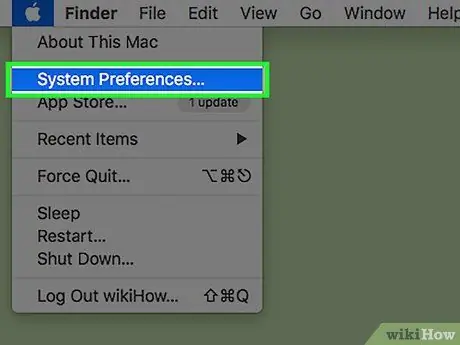
चरण 2. सिस्टम वरीयताएँ क्लिक करें।
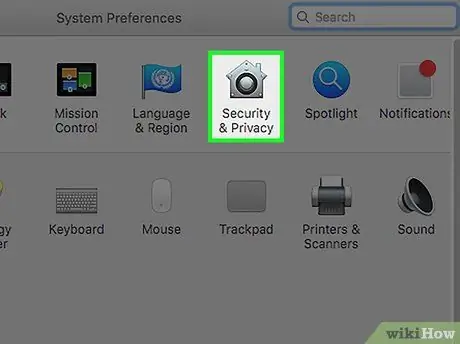
चरण 3. "सुरक्षा और गोपनीयता" आइकन पर क्लिक करें।
यह आइकन एक घर जैसा दिखता है।
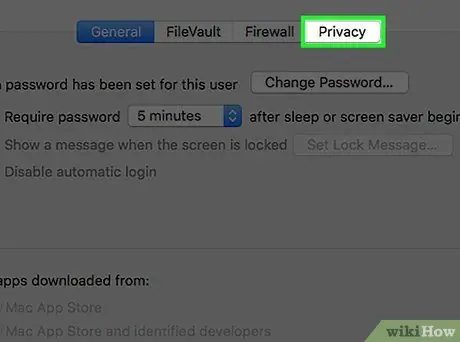
चरण 4. गोपनीयता पर क्लिक करें।
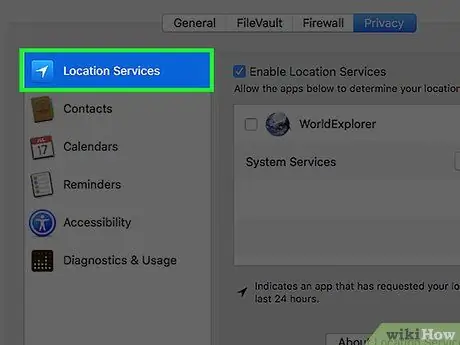
चरण 5. बाएँ फलक पर सेवाएँ क्लिक करें।
बाएँ फलक में सेवाओं में उस सेवा फ़ंक्शन के लिए अनुप्रयोग होता है। एप्लिकेशन को दाईं ओर विंडो में प्रदर्शित किया जाएगा।
उदाहरण के लिए, बाएं फलक में "स्थान सेवाएं" सेवा मानचित्र एप्लिकेशन को दाहिनी ओर विंडो में प्रदर्शित कर सकती है क्योंकि मानचित्र एप्लिकेशन को दिशा-निर्देश प्रदान करने के लिए स्थान सेवाओं की आवश्यकता होती है।
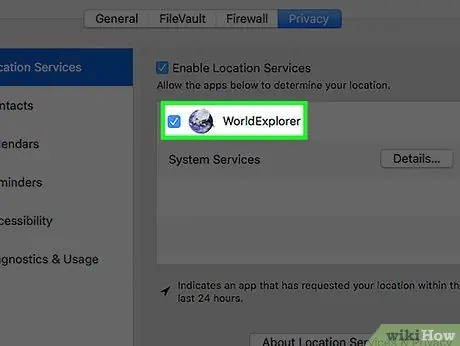
चरण 6. अनुमतियों को जोड़ने या हटाने के लिए ऐप के आगे स्थित चेकबॉक्स पर क्लिक करें।
ब्लू टिक द्वारा चिह्नित ऐप्स को विंडो के बाएँ फलक में चिह्नित सेवाओं तक पहुँचने की अनुमति है।
- यदि कोई एप्लिकेशन प्रदर्शित नहीं होता है, तो संभव है कि आपके पास ऐसा एप्लिकेशन न हो जो चयनित सेवा के कार्य कर सके।
- यदि ऐप्स और चेकबॉक्स फीके या गहरे रंग के दिखाई देते हैं, तो विंडो के निचले-बाएँ कोने में लॉक आइकन पर क्लिक करें।
- पासवर्ड टाइप करें।
- अनलॉक पर क्लिक करें।
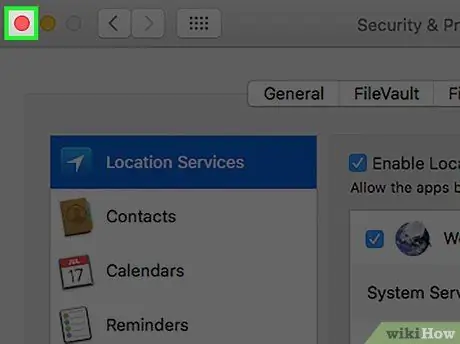
चरण 7. लाल "x" बटन पर क्लिक करें।
ऐप अनुमति परिवर्तन तुरंत प्रभावी होंगे।
टिप्स
- कुछ सेवाएं (जैसे "पहुंच-योग्यता") आपको सीधे "गोपनीयता" विंडो से ऐप अनुमतियां जोड़ने या हटाने की अनुमति देती हैं।
- एप्लिकेशन जोड़ने के लिए, + बटन पर क्लिक करें, पॉप-अप विंडो के बाएं फलक में एप्लिकेशन पर क्लिक करें, एक एप्लिकेशन चुनें और ओपन पर क्लिक करें। ऐप को "एक्सेसिबिलिटी" अनुमति सूची से हटाने के लिए - बटन पर क्लिक करें।